Vimをインストール@XSERVER

GUIを必要としない(マウス操作が不要でキーボードのみで操作できる)高機能なテキストエディタ「Vim」をXSERVERで使えるようにします。
Vim - ウィキペディア
https://ja.wikipedia.org/wiki/Vim
Vimのソースをダウンロード
リポジトリをみて最新版を確認します。
ftp://ftp.vim.org/pub/vim/unix/
7.4が最新版(2016年7月21日現在)のようなので、これ(vim-7.4.tar.bz2)をダウンロードします。(ターミナルでssh接続してコマンドラインで操作します)
$ mkdir ~/tmp $ cd ~/tmp $ wget ftp://ftp.vim.org/pub/vim/unix/vim-7.4.tar.bz2 $ tar jxvf ./vim-7.4.tar.bz2
それぞれのコマンドの意味は
mkdirコマンドでホームディレクトリにtmpディレクトリ(一時的なファイル保管場所)を作り、このディレクトリにcdコマンドで移動。
先ほどftpのリポジトリで確認したソースファイルを指定してwgetコマンドでダウンロード。
ダウンロード完了したらtarコマンドにオプションつけて、ダウンロードしたソースファイルを指定して展開、です。
これで圧縮ファイルが展開され「vim74」というディレクトリが出現します。
パッチをあてる
パッチファイルを以下のURLで確認します。
ftp://ftp.vim.org/pub/vim/patches/
必要なパッチはVimのバージョン7.4向けのものなので、上記URLの一番下のほうにある「7.4」というディレクトリをクリックします。
遷移先で「7.4.001」から始まる各パッチファイルが何番まであるか確認します。今回は末尾のパッチファイルが「7.4.999」だったので、これを指定してダウンロードします。
$ cd vim74 $ mkdir patches $ cd patches $ curl -O 'ftp://ftp.vim.org/pub/vim/patches/7.4/7.4.[001-999]'
cdコマンドで展開したvimのソースファイルがあるディレクトリに移動。そこでパッチ用のディレクトリ「patches」を作成。このディレクトリに移動し、今度はcurlコマンドを使って必要なパッチを全てダウンロード。
999まであるので、けっこう時間かかります。しばらく放っておいて他のことをするかお茶でも飲んで待ちます。お茶の場合は5杯くらい飲めちゃうかもしれません。
全てのパッチファイルをダウンロードしたら、いまいる階層からひとつ上(patchesがあるvim74)に移動し、catコマンドにオプションをつけてパッチをあてます。
$ cd ../ $ cat patches/7.4.* | patch -p0
vim74の中にあるsrcに移動してコンパイルします。
$ cd ./src $ ./configure --enable-multibyte --enable-xim --enable-fontset --with-features=big --prefix=$HOME
エラーがでました。ライブラリが足りないということです。
no terminal library found checking for tgetent()... configure: error: NOT FOUND! You need to install a terminal library; for example ncurses. Or specify the name of the library with --with-tlib.
「for example」で示している「nurses」をインストールすることにします。
tmpディレクトリに移動してwgetでソースを取得、tarで展開します。(リポジトリを見る6.0が最新版だったのでこれを指定)
$ cd ~/tmp
$ wget http://ftp.gnu.org/pub/gnu/ncurses/ncurses-6.0.tar.gz
$ tar zxfv ncurses-6.0.tar.gz
展開したらnursesのディレクトリに移動してインストールします。
$ cd ncurses-6.0 $ ./configure --prefix=$HOME $ make $ make install
nursesがインストールできたら再度vimをインストールします。(重複するので既出のコマンドの説明は割愛します)
$ cd ~/tmp/vim74/src $ ./configure --enable-multibyte --enable-xim --enable-fontset --with-features=big --prefix=$HOME --with-local-dir=$HOME $ make $ make install
今度はインストール完了できました。
vimコマンドを打って確認します。
$ vim
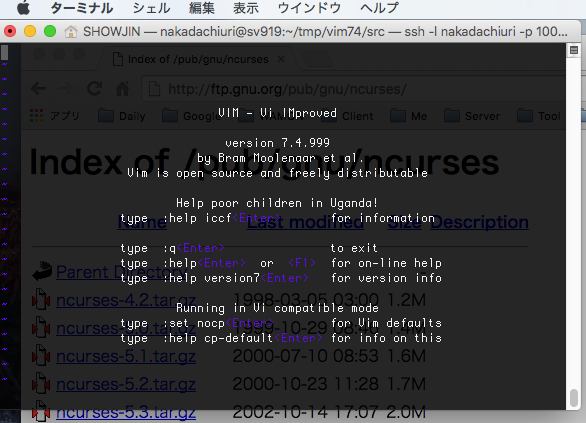
Vimの起動を確認出来ました。
Vimのセットアップ
自分に使いやすいように設定ファイルやプラグインを用意します。
詳しくは別に投稿しました。